Jeśli posiadasz Laptop Lenovo lub HP i próbujesz uzyskać dostęp do kamery w Zoom, Teams, Skype lub jakiejkolwiek innej usłudze spotkań wideo, od czasu do czasu możesz uzyskać SPUVCbv64.sys błąd BSOD. Cóż, kiedy dostaniesz Błąd niebieskiego ekranu śmierci, wiesz, że jest naprawdę źle. Czytaj dalej ten przewodnik, aby dowiedzieć się, jak możesz naprawić ten błąd.
Co to jest SPUVCbv64.sys?
SPUVCbv64.sys to sterownik Twojej kamery internetowej. Błąd BSOD SPUVCbv64.sys wskazuje, że sterownik kamery internetowej jest wadliwy, uszkodzony lub przestarzały. Innymi słowy, system Windows 10 próbował uzyskać dostęp do kamery internetowej, ale nie mógł tego zrobić z powodu poważnych usterek sterownika.
Jak naprawić błędy kamery BSOD SPUVCbv64.sys?
Zaktualizuj sterownik kamery internetowej
Błędy SPUVCbv64.sys wskazują, że system operacyjny nie może uzyskać dostępu do kamery internetowej. Sprawdź, czy jest dostępny zaktualizowany sterownik kamery internetowej i zainstaluj go na swoim urządzeniu.
- Uruchom Menadżer urządzeń i rozwiń Kamery Sekcja.
- Kliknij prawym przyciskiem myszy kamerę internetową i wybierz Uaktualnij sterownik.

- Poczekaj, aż system zainstaluje najnowszą wersję sterownika i uruchom ponownie komputer. Sprawdź, czy możesz teraz korzystać z aparatu.
- Jeśli problem będzie się powtarzał, powtórz powyższe kroki, ale tym razem wybierz Odinstaluj urządzenie. Zasadniczo zamierzasz odinstalować obecny sterownik kamery internetowej.
- Uruchom ponownie komputer i sprawdź, czy system operacyjny może uzyskać dostęp do aparatu.
Alternatywnie możesz ręcznie pobrać najnowszy sterownik kamery internetowej na komputer bezpośrednio z witryny internetowej producenta kamery internetowej. Lub możesz pobrać sterownik z Witryna Katalogu aktualizacji firmy Microsoft.
Warto wspomnieć, że wielu użytkowników potwierdziło, że rozwiązało problem, odinstalowując i ponownie instalując sterownik aparatu trzy lub cztery razy z rzędu. Sprawdź, czy ta metoda działa również dla Ciebie.
Mówiąc o aktualizacjach, nie zapomnij zainstalować najnowszej wersji systemu operacyjnego Windows 10 na swoim komputerze. Iść do Ustawienia, Wybierz Aktualizacja i bezpieczeństwo, Kliknij Aktualizacja systemu Windows i sprawdź aktualizacje.

Odłącz lub odłącz kamerę internetową
Jeśli używasz zewnętrznej kamery internetowej, odłącz ją od komputera. Jeśli używasz kamery internetowej Bluetooth, usuń ją z listy urządzeń Bluetooth i uruchom ponownie urządzenie. Następnie ponownie podłącz aparat i sprawdź, czy błąd SPUVCbv64.sys nadal występuje.
Wycofaj sterownik
- Uruchom Menadżer urządzeń i wybierz Kamery Sekcja.
- Kliknij prawym przyciskiem aparat i wybierz Nieruchomości.
- Następnie kliknij Zakładka Kierowca i uderzył Przywróć sterownik przycisk.
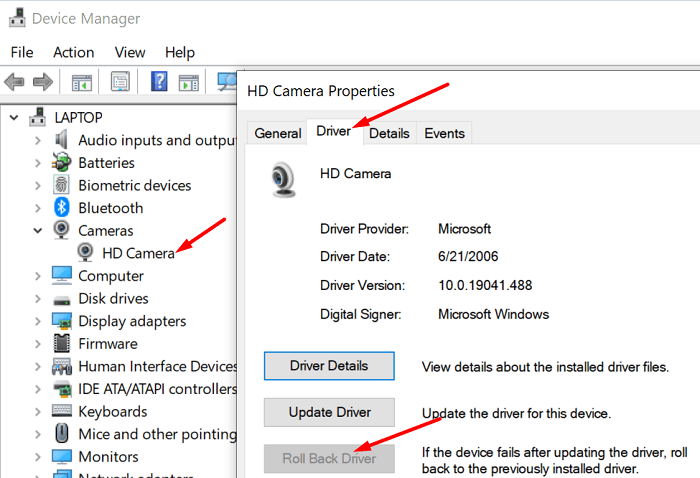
- Sprawdź, czy Twój aparat działa tak, jak powinien.
Uruchom narzędzie do rozwiązywania problemów ze sprzętem
Wbudowane narzędzie do rozwiązywania problemów ze sprzętem w systemie Windows 10 może pomóc w rozwiązaniu tego problemu.
- Uruchom wiersz polecenia jako administrator i uruchom msdt.exe -id DeviceDiagnostic Komenda.

- Narzędzie do rozwiązywania problemów ze sprzętem i urządzeniami powinno być teraz widoczne na ekranie. Uderzyć Następny aby uruchomić narzędzie do rozwiązywania problemów.
- Uruchom ponownie komputer i sprawdź, czy możesz teraz korzystać z kamery internetowej.
Skanuj i napraw pliki systemowe
Jeśli niektóre pliki systemowe zostały uszkodzone lub przypadkowo je usunąłeś, uruchom Kontroler plików systemowych, aby rozwiązać problem.
- Uruchom wiersz polecenia z uprawnieniami administratora i wprowadź sfc / scannow Komenda.
- Naciśnij klawisz Enter, aby uruchomić polecenie. Poczekaj, aż narzędzie SFC naprawi twoje pliki.
- Uruchom ponownie komputer i spróbuj ponownie użyć aparatu.
Włącz dostęp do aparatu
Upewnij się, że Twoje aplikacje mogą uzyskiwać dostęp do aparatu i korzystać z niego. Iść do Ustawienia, Wybierz Prywatność i kliknij Kamera (panel po lewej stronie, w obszarze Uprawnienia aplikacji). Następnie włącz następujące opcje: Zezwalaj aplikacjom na dostęp do aparatu oraz Zezwalaj aplikacjom komputerowym na dostęp do aparatu.

Wniosek
Błąd BSOD SPUVCbv64.sys wskazuje, że sterownik kamery internetowej może być uszkodzony lub nieaktualny. Zainstaluj najnowszy sterownik kamery internetowej na swoim urządzeniu lub po prostu zainstaluj go ponownie. Wielu użytkowników rozwiązało ten problem, wycofując sterownik kamery internetowej. Skorzystaj z tych wszystkich sugestii dotyczących rozwiązywania problemów i sprawdź, która z nich działa dla Ciebie. Podziel się swoją opinią w komentarzach poniżej.